【2025年最新】Googleフォトとは?使い方やストレージ管理のコツまで解説

スマートフォンで撮影した写真や動画のデータ管理にお困りの方にとって、「Googleフォト」は非常に有効なクラウドサービスです。
特にiPhoneユーザーにとっては、iCloudとの併用や代替手段として注目を集めています。
本記事では、「Googleフォトとは何か?」という基本的な概要から、iPhoneでの具体的な使い方、さらにストレージを効率的に管理するためのポイントまでを解説します。
はじめて利用する方にもわかりやすい内容となっておりますので、ぜひ最後までご覧ください。
Googleフォトとは?
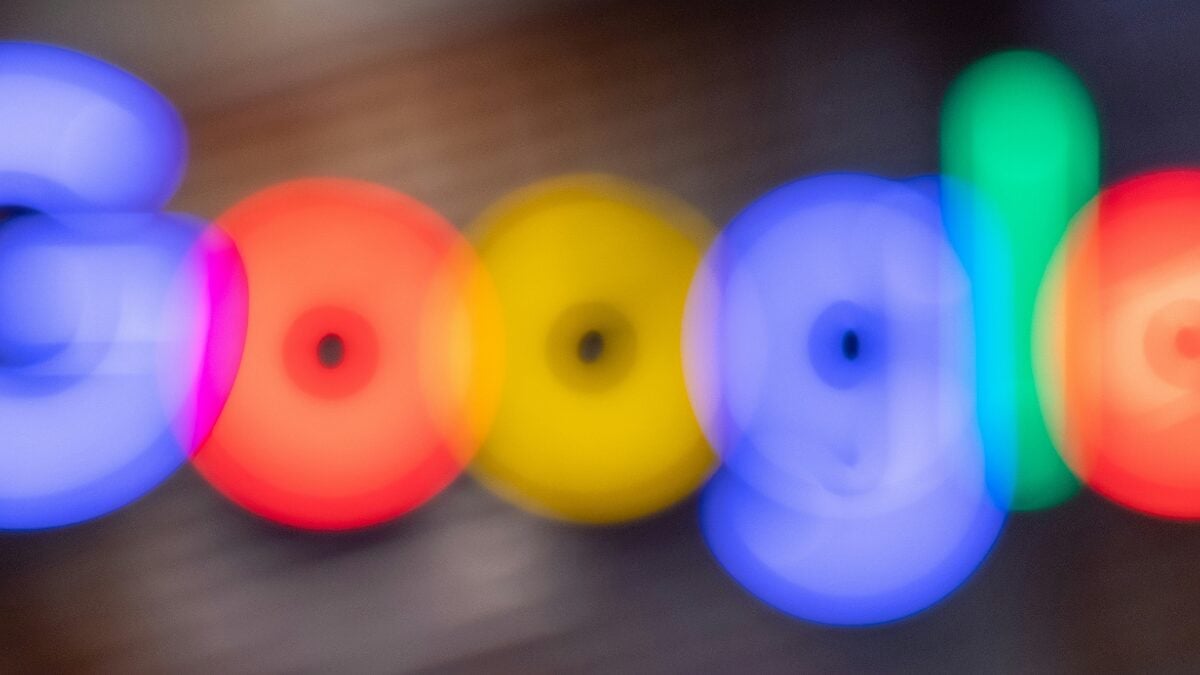
Googleフォトは、Googleが提供する写真と動画のクラウド保存サービスです。
スマートフォンで撮影した画像や映像を自動でバックアップし、Googleアカウントと連携することで複数の端末から簡単に閲覧・管理が可能になります。
iPhoneでもアプリをインストールするだけで利用でき、iCloudと併用してストレージ管理の効率化やデータの安全な保存が実現できます。
さらに、AIによる自動整理や検索機能、編集ツールも充実しており、無料でも非常に便利に活用できるのが特徴です。
iPhoneでのGoogleフォトの使い方【基本操作】
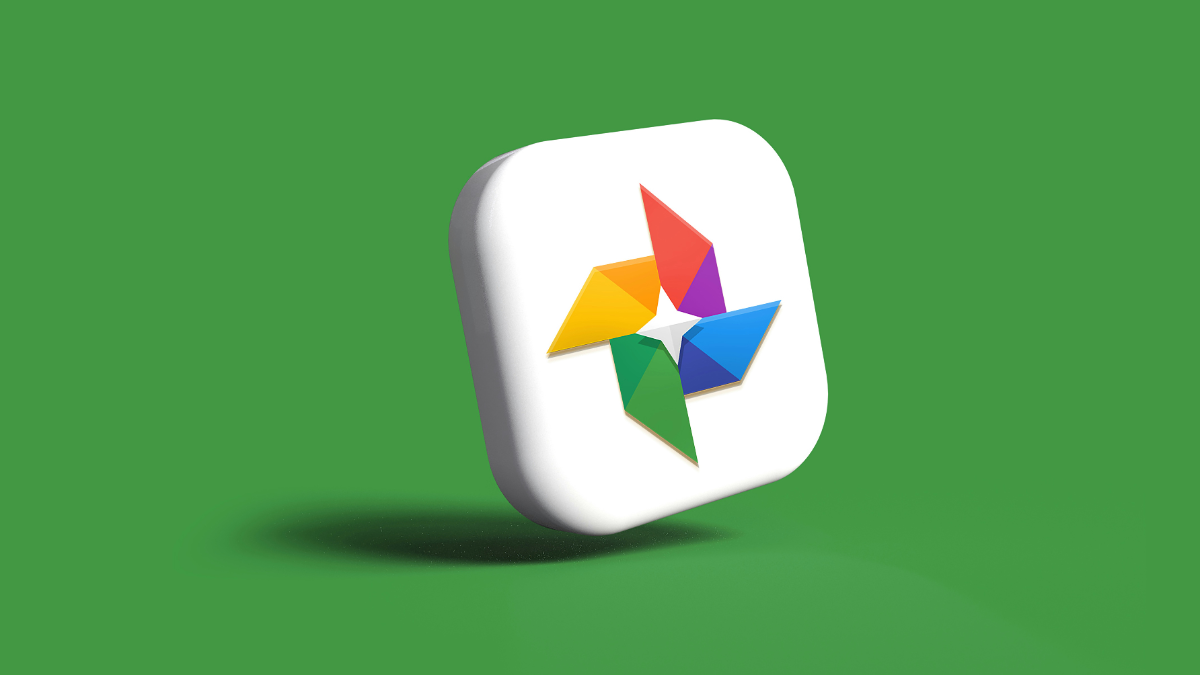
iPhoneでのGoogleフォトの使い方を、以下にて解説していきます。
1. アプリのダウンロードとインストール
App Storeで「Googleフォト」と検索し、無料でアプリをダウンロードします。
2. バックアップと同期を有効化
初回起動時に「バックアップと同期」を有効にすると、自動的にカメラロールの写真と動画がクラウドに保存されます。
Wi-Fi接続時のみアップロードする設定も可能です。
3. Googleアカウントでログイン
アプリを開いたら、Googleアカウントでログインします。
Gmailなどを利用している方はそのアカウントを使いましょう。
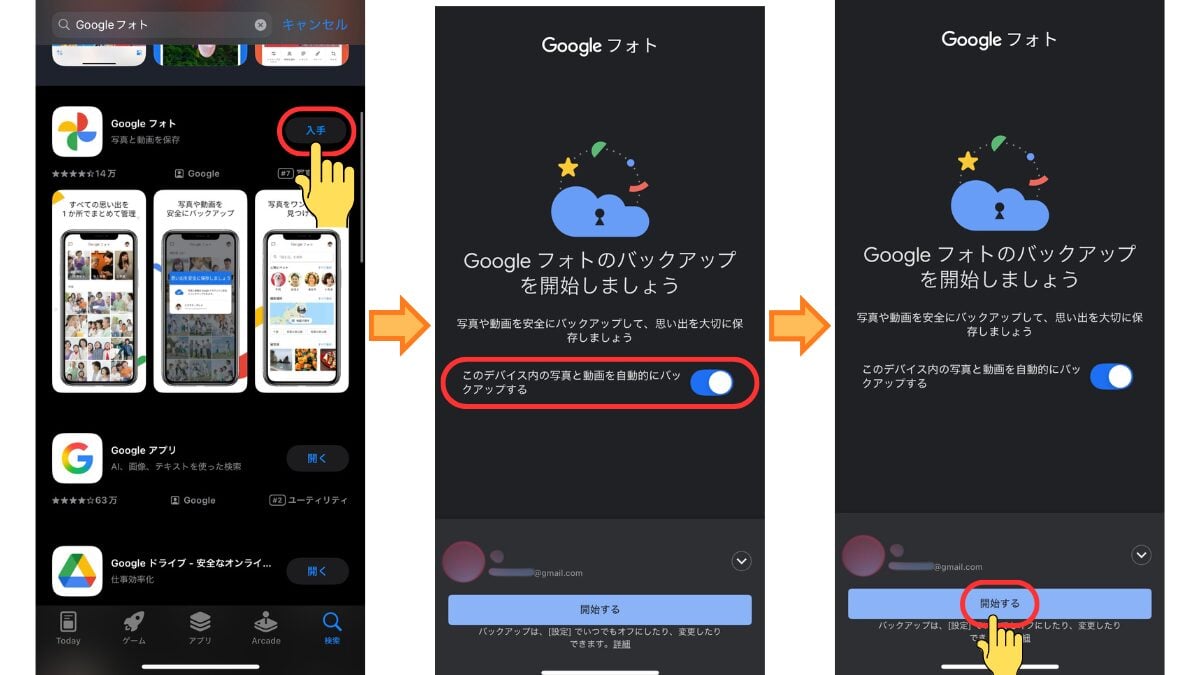
4. 写真を見る・探す
画面下の「フォト」タブで、時系列に並んだ写真を確認できます。
検索バーでは「犬」「海」「2023年4月」などのキーワードで該当写真をAIが自動抽出。
上記の通り、シンプルな操作方法のため、初心者の方でも簡単に使いこなす事で可能です。
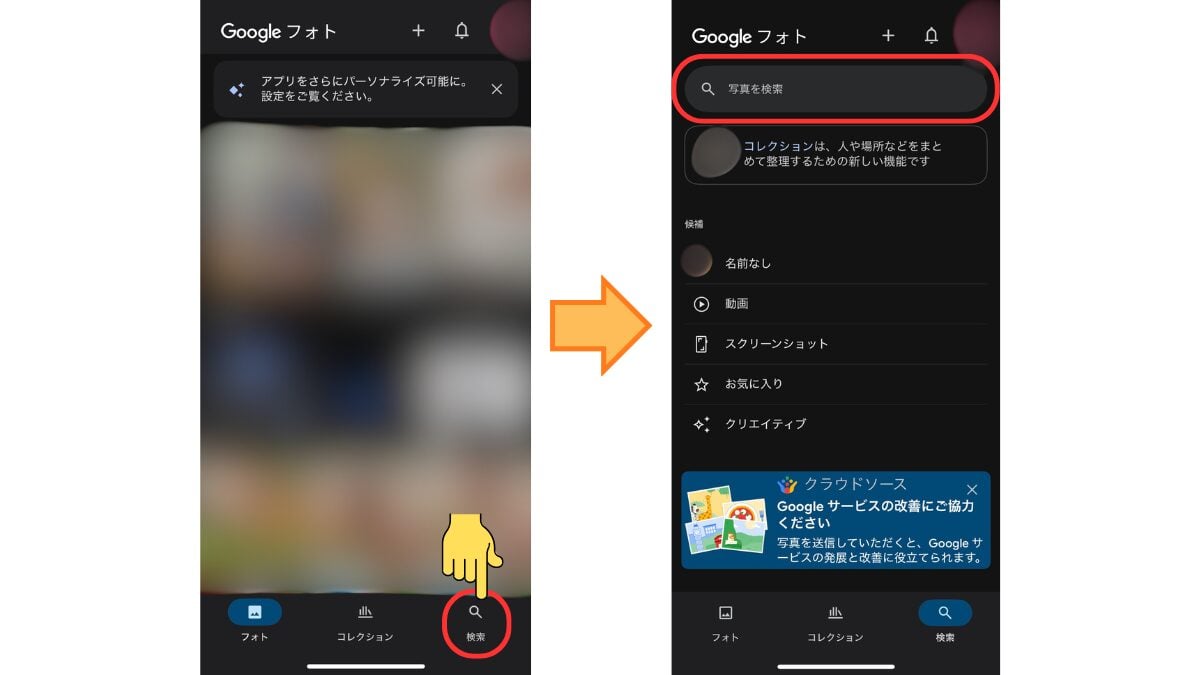
iPhoneでGoogleフォトを使うメリット
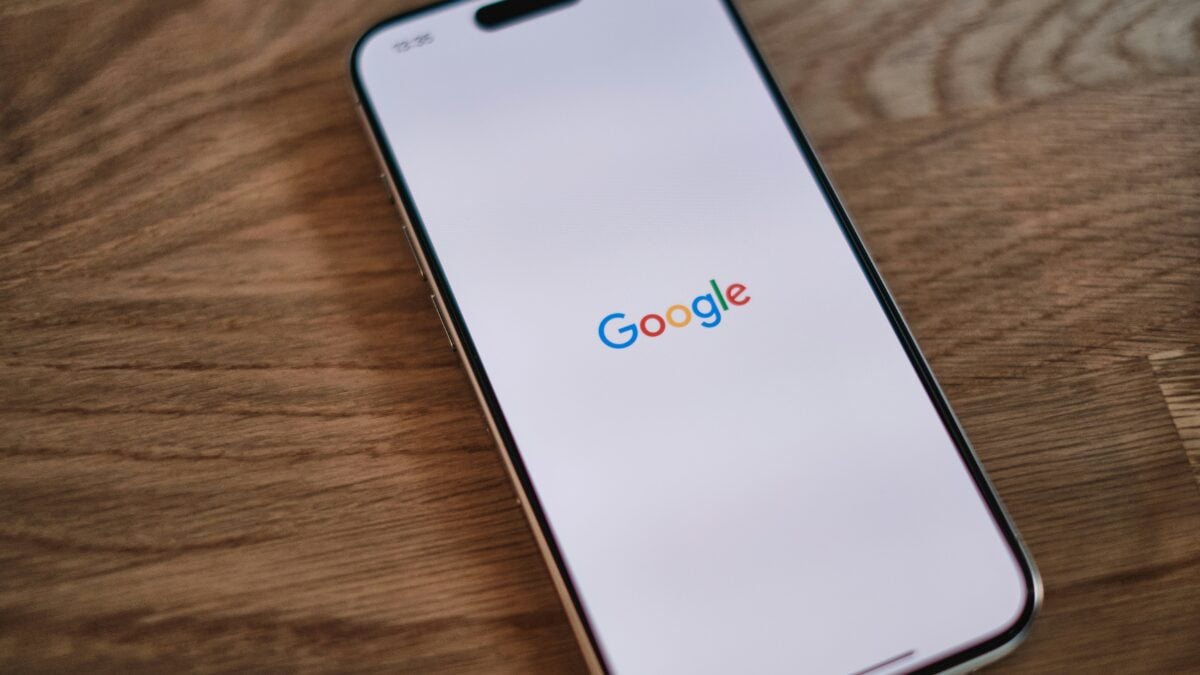
iPhoneユーザーにとって、Googleフォトは単なる写真保存アプリではなく、ストレージの節約・データ管理・編集・共有まで幅広い機能を備えています。
GoogleフォトをiPhoneで使う具体的なメリットを解説していきます。
無料で15GBのクラウドストレージが使える大容量の恩恵
Apple純正のiCloudストレージは無料で5GBまでしか使えませんが、GoogleフォトではGoogleアカウント1つで15GBまでのクラウド容量が提供されます。
この差は大きく、写真や動画をたくさん撮影するユーザーにとっては非常にありがたいポイントです。
また、GoogleドライブやGmailとストレージを共有する形式なので、Googleサービス全体での最適な管理が可能です。
不要なメールやファイルを削除すれば、写真用により多くの容量を割り当てることもできます。
マルチデバイス対応でいつでもどこでもアクセス可能
Googleフォトの魅力のひとつが、あらゆるデバイスで同じ写真・動画にアクセスできることです。
- iPhoneはもちろん、Androidスマホ、タブレット、PC(Windows・Mac)すべてに対応
- デバイスの買い替えや機種変更時も、ログインするだけで写真が復元される
- 出先のPCや職場の端末からでも、Googleアカウントさえあればすぐ閲覧・共有が可能
このクロスプラットフォーム性は、Apple製品に縛られたiCloudと比べて、柔軟性と利便性が高い点で優れています。
AIによる写真の自動整理・強力な検索機能
Googleフォトは、Googleの得意分野であるAI技術を活かし、被写体・場所・日付などの情報で瞬時に検索が可能です。
以下は具体例です。
- 「2023年 京都」や「猫」「海」などと入力するだけで該当する写真が一覧に
- 写真内のテキストも認識できるので、「メニュー」や「ポスター」なども検索可能
- 顔認識機能で人物ごとに自動分類され、家族や友人の写真をまとめて表示できる
数千〜数万枚の写真を持つユーザーでも、欲しい写真を数秒で見つけられる快適さは他のサービスではなかなか得られません。
iPhone本体のストレージ節約に役立つ
Googleフォトは、クラウドにバックアップした後、iPhoneの本体から写真や動画を削除することで空き容量を確保できます。
操作手順は以下の通りです。
- Googleフォトアプリを開く
- 左上のアカウントアイコンをタップ
- 「空き容量を増やす」を選択
- バックアップ済みの写真・動画を一括削除
これにより、ストレージ不足で困るシーンが減り、端末の動作も軽くなるという副次的効果もあります。
ストレージ管理のコツ|Googleフォトを無駄なく賢く使うために

GoogleフォトをiPhoneで長く快適に利用するには、ストレージ管理の工夫がとても大切です。
とくに無料枠である「15GB」を効率よく活用するためには、日々のメンテナンスが欠かせません。
ここでは、初心者でもすぐに実践できる具体的なコツをご紹介します。
1.バックアップ済みデータを削除して端末の空き容量を確保
iPhoneのストレージがいっぱいになったら、Googleフォトにバックアップ済みの写真や動画を削除することで空き容量を増やせます。
- Googleフォトアプリを開く
- 左上のアカウントアイコンをタップ
- 「空き容量を増やす」を選択
- バックアップ済みのファイルが一括で削除可能
これにより、端末のローカルストレージはスッキリし、快適に動作するようになります。
2.Google Oneプランの活用でストレージを拡張
無料の15GBを超えてしまいそうな場合は、Google Oneプランへのアップグレードがおすすめです。
- Google Oneのメリットは、以下の通りです。
- 月額250円から始められる手軽な価格設定
- 100GB、200GB、2TBなど選べるプラン
- ストレージを家族と共有することも可能
その他、Googleサポートの優先対応やVPNサービスなどの特典も利用可能
クラウドにしっかり保存しておきたい方には非常にコストパフォーマンスが高い選択です。
3.高画質設定で自動圧縮しながら保存
Googleフォトでは、「元の画質」と「高画質(または節約画質)」の保存方法が選べます。
「高画質」設定にしておけば、写真や動画を自動で圧縮して保存してくれるため、ストレージの節約になります。
さらに、一般的な用途には十分な画質が維持されるため、実用性も高いのがポイントです。
設定は以下の手順で変更できます。
- Googleフォトアプリを開く
- 左上のアカウントアイコン →「フォトの設定」→「バックアップ」
- 「アップロードサイズ」から「保存容量の節約画質(旧:高画質)」を選択
4.不要な写真や動画を定期的に整理する
意外とストレージを圧迫するのが、スクリーンショットや重複写真、使わない動画です。
これらは定期的に削除することで、ストレージを有効活用できます。
また、GoogleフォトはAIが似た写真を自動で検出してくれるため、提案に従って整理するのも便利。
短時間で効率よく容量を空けることが可能です。
GoogleフォトとiCloudとの違い

GoogleフォトとiCloudとの違いについて、以下表にまとめました。
| 項目 | Googleフォト | iCloud |
| 無料容量 | 15GB | 5GB |
| 対応デバイス | iOS、Android、PCなど | Apple製品中心 |
| 写真検索 | AI自動判別で検索しやすい | 基本は手動検索 |
| 写真整理 | 自動アルバム・共有機能が豊富 | シンプルな管理機能 |
| 拡張性 | Google Oneで容量追加可能 | iCloud+で容量追加可能 |
Googleフォトは、Apple以外の端末との互換性が高く、AIによる整理や検索のしやすさが際立っています。
一方、Appleユーザー間でのシームレスな連携を求めるならiCloudが優れています。
目的に応じて使い分けるのがおすすめです。
よくある質問(FAQ)

Googleフォトに関する、よくある質問をまとめました。
Q1:Googleフォトでバックアップした写真はiPhoneから削除しても大丈夫?
はい、バックアップが完了していればiPhoneから削除してもGoogleフォト内にデータは残っています。
ただし削除前に「バックアップ完了」の表示を確認しましょう。
Q2:Wi-Fiがない場所でもアップロードできますか?
可能ですが、モバイルデータ通信を使う設定が必要です。
設定から「モバイルデータでのバックアップ」をONにしてください。
Q3:Googleフォトから写真をiPhone本体に戻すことはできますか?
はい、任意の写真を選んで「端末に保存」をタップすればカメラロールに戻せます。
Q4:Googleフォトを使うのにGmailアカウントは必要?
はい、GoogleフォトはGoogleアカウントに紐づいているため、アカウントが必要です。
まとめ
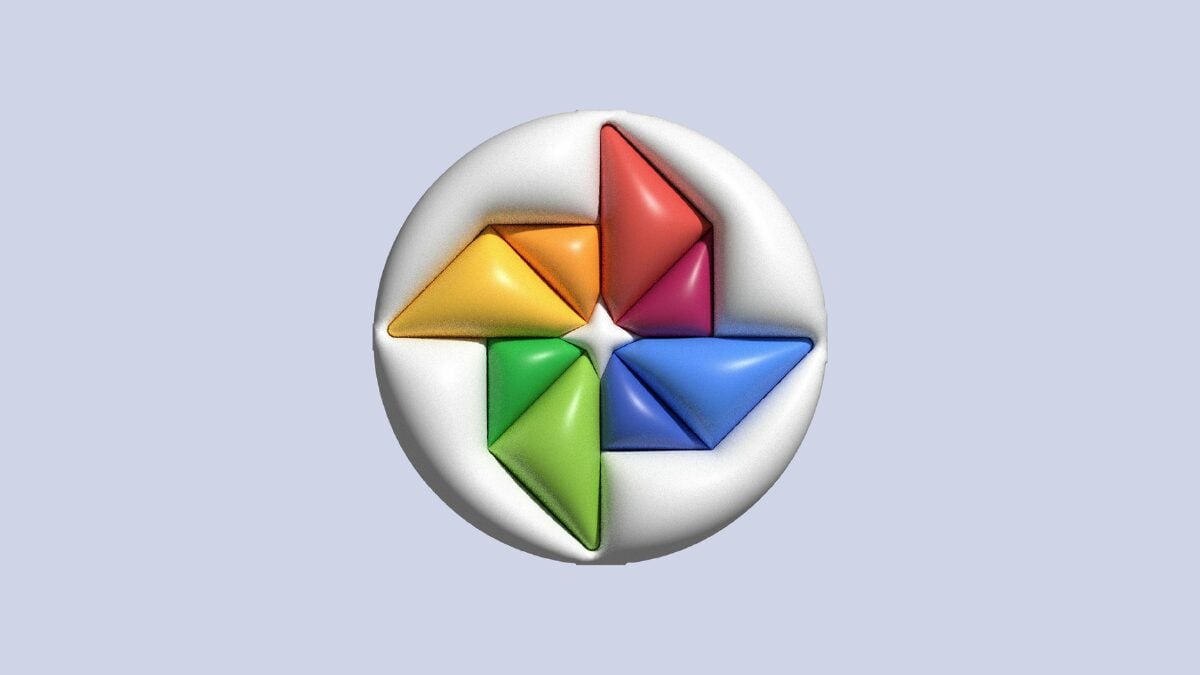
Googleフォトの使い方について、解説してきました。
Googleフォトは無料で大容量、使い勝手も抜群のクラウドストレージです。
ストレージ管理や活用術をうまく取り入れれば、iPhoneの写真整理がもっと快適に。
Googleフォトをうまく使いこなすことで、日々の思い出を安全かつスマートに残すことができます。
まずはアプリをダウンロードして、iPhoneからのバックアップを始めてみましょう!

